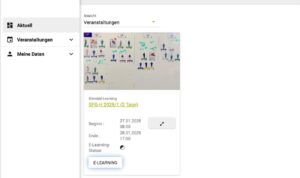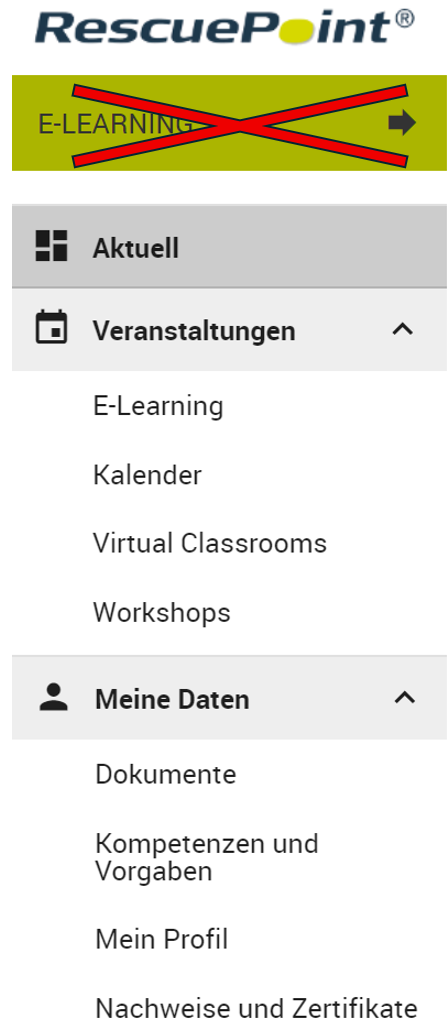Anleitung zur Plattform:
Dokumente und Daten, eLearning, Streaming, Teilnahmebestätigung etc.
Link zur Plattform
Das Intranet und die Lernplattform zur Kursvorbereitung mit eLearning, kursrelevanten Unterlagen, für die Teilnahme an Videokonferenzen/ Streamings und für Teilnahmebestätigungen erreichen Sie über die graue Schaltfläche oder diesen Link:
«Login: Dokumente – eLearning – Streaming ».
Login: Dokumente eLearning - Streaming
Link zur RescuePoint Plattform
Login Anleitung
Ihr «Benutzername oder E-Mail» entspricht der E-Mail-Adresse, die Sie für Ihre Kursanmeldung angegeben haben.
Wenn Sie sich zum ersten Mal anmelden, fügen Sie diese E-Mail-Adresse ein, und klicken auf den Link «Passwort erneuern».
Sie werden ein E-Mail mit einem Link um das Passwort zu setzen erhalten. (Falls Sie das E-Mail nicht in Ihrem Posteingang finden, schauen Sie bitte in Ihrem «Spam/Junk-Ordner» nach.)
Link zur Plattform
Das Intranet und die Lernplattform zur Kursvorbereitung mit eLearning, kursrelevanten Unterlagen, für die Teilnahme an Videokonferenzen/ Streamings und für Teilnahmebestätigungen erreichen Sie über die graue Schaltfläche oder diesen Link:
«Login: Dokumente - eLearning - Streaming ».
Login Anleitung
Ihr «Benutzername oder E-Mail» entspricht der E-Mail-Adresse, die Sie für Ihre Kursanmeldung angegeben haben.
Wenn Sie sich zum ersten Mal anmelden, fügen Sie diese E-Mail-Adresse ein, und klicken auf den Link «Passwort erneuern».
Sie werden ein E-Mail mit einem Link um das Passwort zu setzen erhalten. (Falls Sie das E-Mail nicht in Ihrem Posteingang finden, schauen Sie bitte in Ihrem «Spam/Junk-Ordner» nach.)
Login: Dokumente eLearning - Streaming
Link zur RescuePoint Plattform
Dokumente & Daten
Nach erfolgreichem Login befinden Sie sich auf der RescuePoint Plattform.
In der linken Menuspalte sehen Sie den Menupunkt «Aktuell». Das ist Ihr Dashboard mit allen aktuellen von Ihnen gebuchten und freigegebenen Veranstaltungen. Jede Veranstaltung hat ein paar Kurzinformationen sowie Softbuttons. Über diese Softbuttons gelangen Sie zum Beispiel zum E-Learning oder auch Pretest genannt.
Die Softbuttons sind nur sichtbar, wenn diese auch freigeschaltet wurden oder Daten enthalten.
Unter «Meine Daten» finden Sie bei «Mein Profil» Ihre hinterlegten persönlichen Daten, welche Sie bitte stets aktuell halten sollten.
Unter «Dokumente» finden Sie für jeden frei-geschalteten Anlass oder jedes Modul einen entsprechenden Ordner mit Dokumenten und Kursunterlagen.
«Nachweise und Zertifikate» sind in der Regel ca. 2-5 Arbeitstage NACH der Veranstaltung zum Herunterladen verfügbar, sofern die besuchte Veranstaltung (erfolgreich) abgeschlossen wurde.
Siehe auch die zu erfüllenden Konditionen im Syllabus (nur einsehbar wenn für Veranstaltung angemeldet, abgelegt unter «Dokumente») oder unsere AGB.
eLearning
Zum eLearning (je nach Veranstaltung ist damit der "Pretest" gemeint) navigieren Sie indem Sie im RescuePoint auf die Schaltfläche «Aktuell» in der linken Spalte oder auf die weisse Schaltfläche «ELearning» klicken (NICHT der grüne E-LEARNING Button).
AHLS Pretest
Der AHLS-online Pretest (als eLearning angeboten) wird ca 3-4 Wochen vor Kursbeginn freigeschaltet (Sie werden über die Freischaltung per E-Mail informiert).
Der Pretest ist kein Prüfungstest und wird nicht gewertet, sondern dient als Vorbereitung und Lern-Tool. Der Pretest kann mehrmals durchgearbeitet werden, um den eigenen Lernfortschritt zu beobachten und um gewisse Themen zu vertiefen.
Der Pretest beinhaltet 50 Fragen wozu es jeweils eine korrekte Antwort gibt.
Während dem Selbststudium gibt es keine Zeitlimitation und die Fragen können während mehrerer online Sessions beantwortet werden. Mit Klick auf die Schaltfläche «Test beenden» wird der Test abgeschlossen/eingereicht und ein Ergebnis angezeigt. Der eingereichte Test, kann von Ihnen erneut geöffnet werden.
Der Pretest ist obligatorisch aber das erzielte Test-Resultat hat keine Auswirkungen auf die Zulassung zum Kurs oder auf das finale Zertifikat.
Ein vollständiges Durcharbeiten des AHLS-Pretests sowie mindestens ein einmaliges Anklicken von «Test beenden» ist Voraussetzung für die Kursteilnahme. . Wir empfehlen, den Pretest bis spätestens am Morgen des Kurstages um 07:00 Uhr online abzuschliessen. Ansonsten muss dieser zwingend am Kurstag vor Ort absolviert werden. Dafür stellen wir Ihnen von 07:45 bis 08:45 Uhr ein Zeitfenster zur Verfügung. Andernfalls gilt die Teilnahmevoraussetzung als nicht erfüllt.
SFG-H vorbereitendes eLearning
Das eLearning sollte vor Kursbeginn durchgearbeitet werden. Die darin vermittelten Inhalte werden für den Kurs vorausgesetzt. Sie werden per E-Mail über die Freischaltung informiert.
Folgende eLearning Module sollten Ihnen, wenn Sie in die RescuePoint Plattform eingeloggt sind, zur Verfügung stehen:
ACHTUNG:
Die Module «Führungsrhythmus»,«MANV-H Vorbereitung» ,«Wirksame_Fuehrung_SFG-H_Vorbereitung» und «Schnittstelle Praeklinik Vorbereitung» ist leider nicht SCORM-Konform und wird somit im Lehrplan nie als «abgeschlossen» dargestellt.
SFG-P vorbereitendes eLearning
Damit Sie von der gebotenen Interaktivität an der Weiterbildung optimal profitieren können, und damit wir ab Beginn des Kurses bereits einige gemeinsame Konzepte und gemeinsame Begriffe verwenden ist es wichtig diese vorbereitende eLearning durchzuarbeiten.
Bearbeitungszeit: 5 bis max. 6 Std.
Aktuell präsentiert sich der Einstieg zum eLearning auf der RescuePoint Plattform so: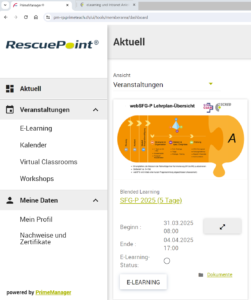
Teilnahmebestätigung
Ihre persönliche Teilnahmebestätigung wird – nach erfolgreichem Kursabschluss und vollständig ausgefüllter Online-Kurs-Evaluation Ihrerseits – nach ca. 2-5 Arbeitstagen zum Download auf der RescuePoint Plattform unter «Nachweise und Zertifikate» bereitgestellt.
AHLS-Provider Zertifikat
AHLS-Provider Zertifikat:
Das AHLS-Provider Zertifikat wird für Sie auf der AHLS International Plattform zum Download bereitgestellt. Sie werden ca 10-15 Tagen nach erfolgreichem Kursabschluss direkt von AHLS International per E-Mail (von @arizona.edu) informiert.